" Windows tidak dapat mendapatkan senarai peranti dari Windows Update " mesej ralat muncul untuk sesetengah pengguna apabila cuba memasang pencetak. Mesej ralat itu muncul apabila pengguna memilih Tambah pilihan pencetak setempat pada tetingkap Tambah Printer.
Akibatnya, pengguna tidak boleh memasang pencetak mereka. Berikut adalah beberapa resolusi yang boleh menetapkan " Windows tidak dapat mendapatkan senarai peranti " ralat.
Apa yang perlu dilakukan jika PC anda tidak dapat menyenaraikan mana-mana peranti dari Pembaruan Windows
1. Periksa jika terdapat Pembaharuan Terkini
Ralat " Windows tidak dapat mendapatkan senarai peranti " mungkin timbul apabila terdapat kemas kini yang belum selesai.
Untuk memeriksa sama ada demikian, tekan kekunci Windows + Q hotkey dan masukkan 'kemas kini' di Cortana.
Kemudian pilih Semak kemas kini untuk membuka tetingkap yang dipaparkan terus di bawah, yang menyediakan butiran kemas kini. Restart Windows jika ada pengemaskinian yang belum selesai, dan kemudian cuba pasang pencetak selepas kemas kini telah dipasang.
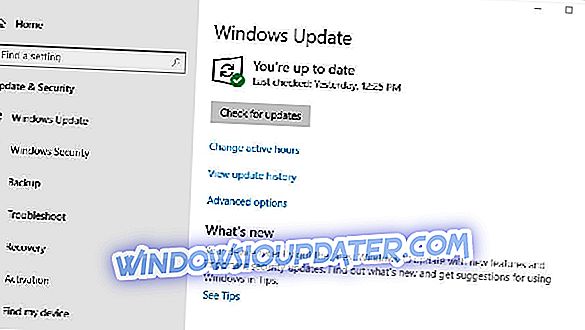
2. Padam FolderDistribusi Perisian
Banyak kegunaan telah mengesahkan bahawa memadamkan folder SoftwareDistribution membetulkan ralat " Windows tidak dapat mendapatkan senarai peranti ".
Jadi, ini mungkin resolusi terbaik untuk mesej ralat itu.
Ikuti garis panduan di bawah untuk memadam folder SoftwareDistribution.
- Pertama, buka Run dengan kekunci pintasan Windows key + R.
- Masukkan 'services.msc' dalam kotak teks dan tekan OK untuk membuka tetingkap dalam tangkapan gambar di bawah.
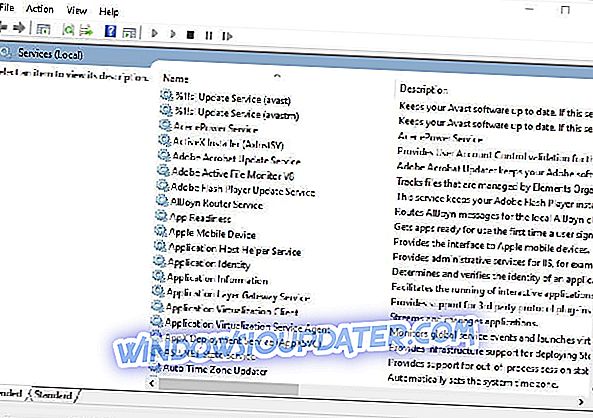
- Klik dua kali Windows Update untuk membuka tetingkap yang ditunjukkan terus di bawah.
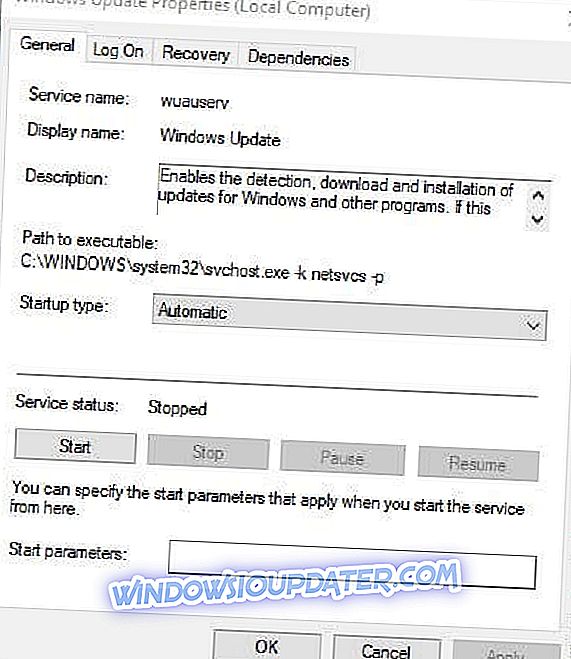
- Tekan butang Henti .
- Pilih pilihan Guna, dan klik OK untuk menutup tetingkap.
- Tekan kekunci Windows + E hotkey untuk membuka Fail Explorer.
- Buka laluan folder C:> Windows dalam File Explorer.
- Pilih folder SoftwareDistribution, dan tekan butang Delete .
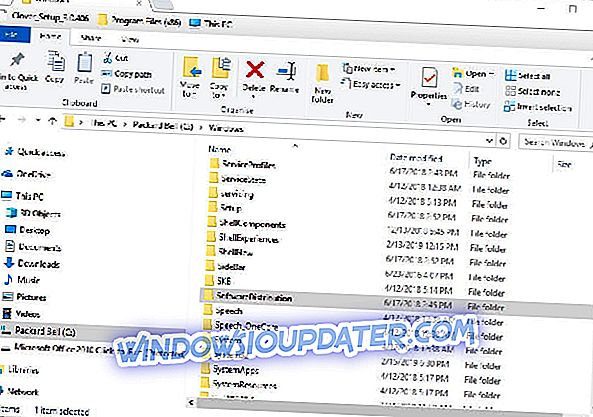
- Kemudian buka tetingkap Perkhidmatan sekali lagi.
- Klik dua kali Windows Update, dan tekan butang Mula .
- Kemudian klik Gunakan dan OK .
3. Edit tajuk Folder PerisianDistribution dan Reset Folder Catroot2
- Ini adalah resolusi alternatif di mana pengguna menamakan semula Distribusi Perisian dan menetapkan semula folder catroot2. Untuk melakukannya di Windows 10, tekan kekunci Windows key + X hotkey.
- Pilih Prompt Perintah (Admin) untuk membuka tetingkap Prompt.
- Masukkan 'stop stop wuauserv' dalam Command Prompt, dan tekan Enter.
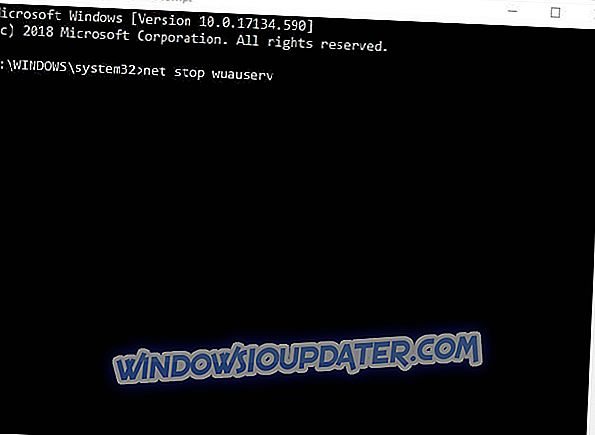
- Masukkan 'bit stop net' dan tekan Return.
- Kemudian input 'rename c: windowsSoftwareDistribution SoftwareDistribution.bak' dan tekan Enter.

- Untuk memulakan semula Kemas Kini Windows, masukkan 'permulaan bersih wuauserv' di Prompt Perintah.
- Masukkan 'bit start net' di Prompt Perintah, dan tekan kekunci Kembali.
- Masukkan 'stop cryptsvc' input dalam CMD, dan tekan kekunci Enter.
- Untuk menetapkan semula catroot2, masukkan 'system% systemdot% system32catroot2.old' dalam CMD seperti ditunjukkan terus di bawah.

- Kemudian masukkan 'xcopy% systemroot% system32catroot2% systemroot% system32catroot2.old / s' seperti dalam tangkapan gambar di bawah.
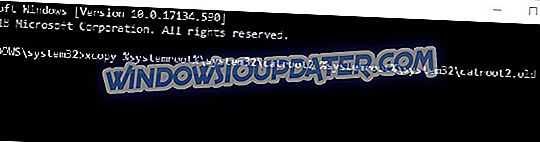
- Tutup tetingkap Prompt Perintah.
- Buka Explorer Fail, dan semak imbas ke laluan folder ini: Windows> System32.
- Pilih folder catroot2, dan tekan butang Padam .
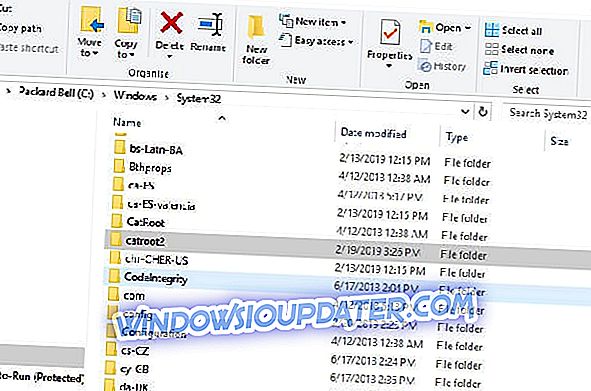
- Kemudian mulakan semula Windows.
Resolusi kedua biasanya membetulkan isu " Windows tidak dapat memperoleh senarai peranti " untuk kebanyakan pengguna.
Walau bagaimanapun, resolusi pertama dan ketiga adalah dua alternatif yang mungkin juga memperbaiki ralat pencetak.
Sesetengah pengguna juga telah menyatakan bahawa memadam semua fail dalam subfolder DataStore dalam Distribusi Perisian boleh membetulkan isu tersebut.
CHECK OUT ARTIKEL YANG BERKAITAN:
- FIX: Tidak dapat memasang pencetak pada Windows 10
- Bagaimana untuk menangani isu biasa dengan Pembaruan Windows


